Има редица стандартни методи и решения от трета страна на разработчиците, за да излезете от ситуацията. Всичко е в ред.
система за наблюдение
Персонал инструмент "Система за мониторинг" от разработчиците на Apple все още не са нарязани. И така, отворете Finder → Програми → Utilities, и стартирайте програмата. "Енергетика" в раздела. В долната част на прозореца ще се появи брояч на оставащия заряд на батерията.
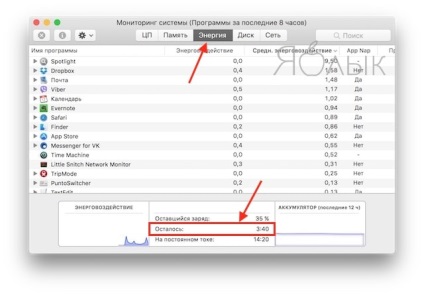
Но ако сте най-вече работи на батерия, вместо на мрежата и често погледна в иконата на батерията в лентата с менюта, а след това тази опция може да се въвеждат някои дискомфорт. За да се избегнат такива рутинни дейности, ние предлагаме алтернативи.
CoconutBattery
CoconutBattery - това е един добър инструмент демонстрира не само до края на автономна живота на батерията, но също така и жизнеността на показанията на батерията (температура, брой на циклите на зареждане, капацитет и състояние). Удобно, програмата се представя не само като прозорец, но и компактен меню е почти идентични системни решения.
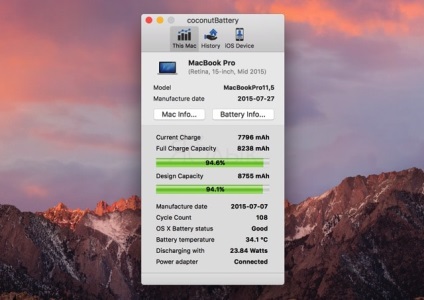
За да активирате възможност да видите таксуването в лентата с менюта, отворете настройките на програмата (меню "soconutBattery" → предпочитания или натиснете команда (⌘) + запетая).
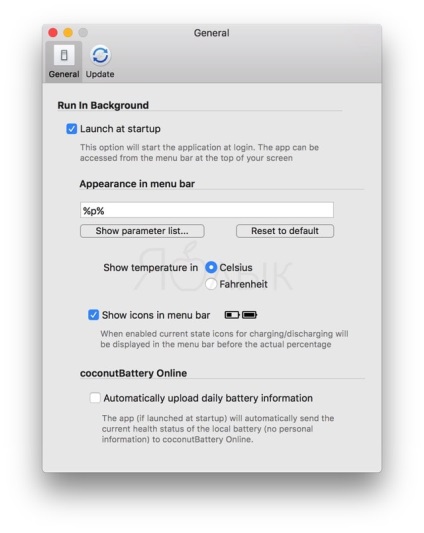
Поставете отметка в квадратчето "Изстрелването на startap" (стартиране на приложения, с начално зареждане на системата) и "Показване на икони в лентата с менюта", за да се покаже индикатор.
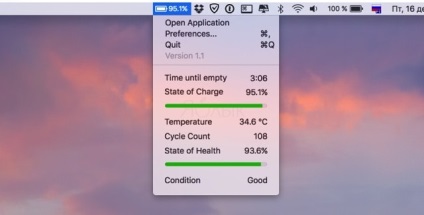
Истината е, че сега имаме два показателя ще бъдат показани в лентата с менюта: един - CoconutBattery, а един - система. За почистване на системата, кликнете върху него и натиснете "Отворени спестявания настройки на енергия ..." или да отидете до → System Preferences ... → пестене на енергия.
Махнете отметката от "Показване на състоянието на батерията в лентата с менюта" в долната част на дисплея.
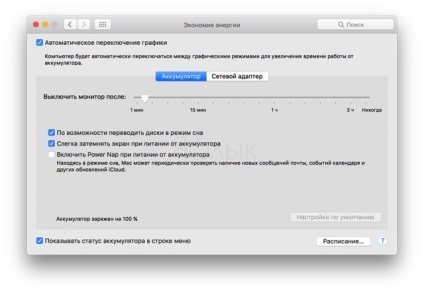
Между другото, CoconutBattery може да показва информация не само за батерията MacBook, но също и за всяко мобилно устройство. За да направите това, свържете устройството към вашия Mac и кликнете върху съответния раздел в главния прозорец.
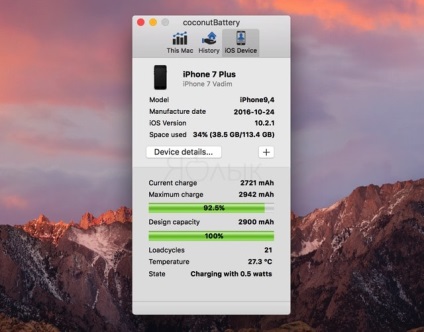
Върнете показател в рамките на редовна меню
Перфекционисти определено предпочитат да работят с чиста система, и така ние предлагаме да се направят някои действия се завръща с дистанционно показател. Това може да стане чрез замяна "Battery.menu файл с този, който е бил използван в предишния фърмуер (10.12.1 или по-висока).
Ако все още не сте обновен до MacOS 10.12.2, когато отворите прозореца за търсене и намерете следния път:
Можете да направите това, като отворите менюто Go → Отидете на папка ... (клавишна комбинация Shift (⇧) + Command (⌘) + G). Направете копие на "Battery.menu" в който и да е удобно място във файла (например на работния плот).
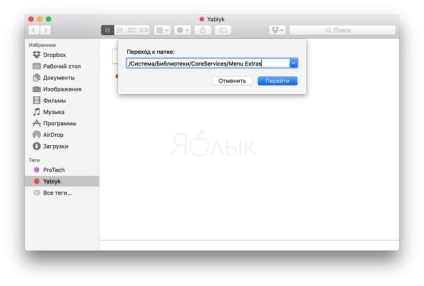
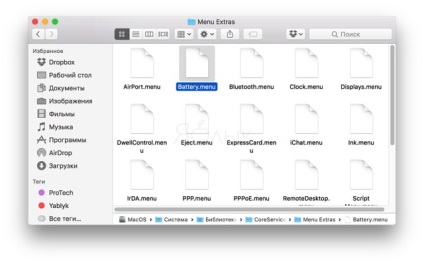
След ъпгрейд на MacOS 10.12.2 замени оригиналния файл намира в директория / Меню Екстри / на.
Внимание! Просто замени не работи, тъй като папката "System" е защитена. Преди да изпълните тези стъпки, за да изключите системата за закрила на SIP (система за почтеност Protection).
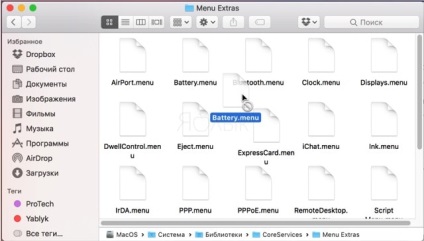
1. Рестартирайте Mac, докато държите командване ключове (⌘) + R (освобождаване след появи логото на Apple), за да започне MacOS в режим на възстановяване (Recovery Mode).
2. Отворете Utilities → Терминал.
3. Въведете следната команда и натиснете Enter:
4. Когато бъдете подканени да потвърдите, че системата за SIP е изключен, рестартирайте Mac.
Извършване на "Battery.menu" замяна на файла и след това повторете стъпки 1-4 по-горе, и като команда в терминал (стъпка 3), използвайте следния текст:
След рестартиране на БТС за защита на Mac се активира отново, а индикаторът на оставащото време на MacBook ще се появи в лентата с менюта.
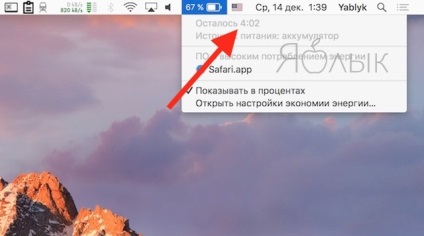
За да сте сигурни, че защитата е активирана, отворете терминал и въведете следната команда:
Следното съобщение се посочва, че защитата е активирана:
Състояние на системата за почтеност на защита: активиран
Ако системата е изключена, ще се появи следното съобщение:
Състояние на системата за почтеност на защита: забранено
Свързани статии
